Tutorial Spark AR: cómo transformar tus ilustraciones a realidad aumentada
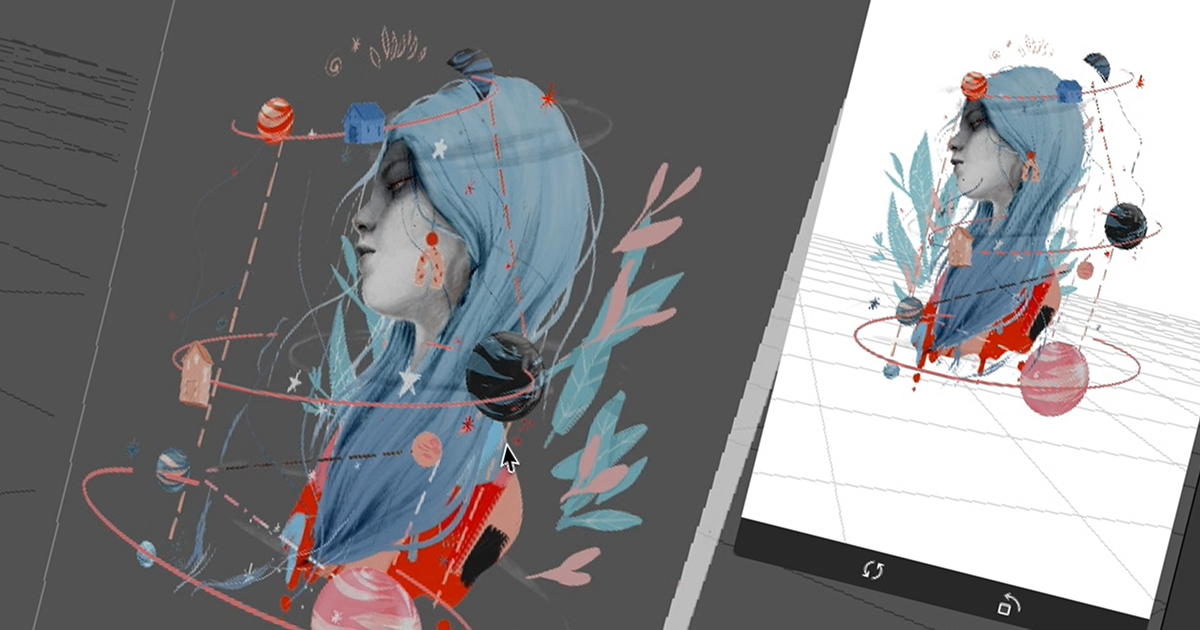
Aprende con Naranjalidad a darle una nueva dimensión a tus ilustraciones gracias a la realidad aumentada.
¿Te gustaría que tus ilustraciones saltaran de la página y adquirieran una nueva dimensión? El software Spark AR no sólo te permite crear filtros que se ajusten a caras humanas, sino que también es una herramienta ideal para transformar tus ilustraciones a realidad aumentada.
En este tutorial, Beatriz 'Naranjalidad' Ramo, nos explica paso a paso cómo conseguir que tus ilustraciones dejen de ser bidimensionales con Spark AR. Divide una de las tuyas por capas, guarda cada una por separado en tu ordenador, ¡y ya puedes crear tu propio filtro!
1. Seleccionar Fixed Plane Tracker
Crearemos un proyecto nuevo y escogeremos la opción Plane Tracker, porque lo que va a buscar nuestra cámara va a ser una textura, no una cara (como sería el caso de Face Tracker). Una vez seleccionado, añadiremos en Focal Distance un Fixed target tracker.
Aquí veremos que en nuestro archivo aparecerá un recuadro vacío sin textura, así que añadiremos la nuestra: la ilustración que nosotros queremos convertir en una ilustración AR. Esa será la textura que nuestra cámara buscará para activar el filtro que estamos preparando.
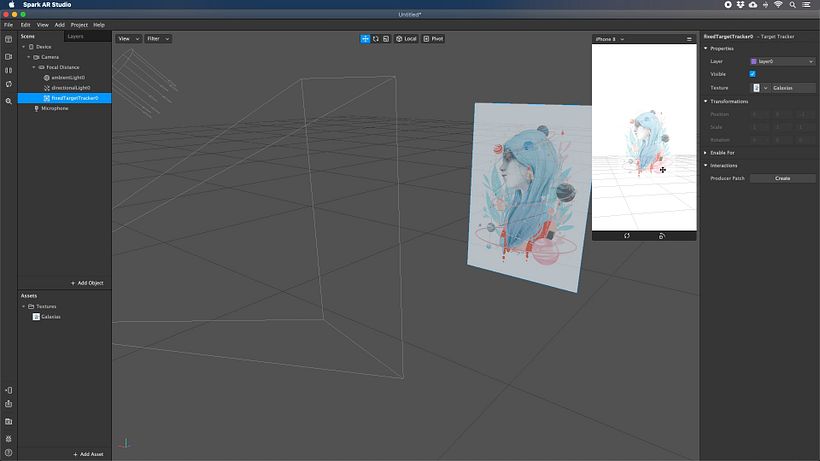
2. Añadir las capas de nuestra ilustración
Ahora que ya tenemos la base de nuestra ilustración en AR preparada, colocaremos cada parte de nuestra ilustración desglosada para que se “proyecte” sobre la imagen original.
Para hacerlo, crearemos un nuevo Plane que vamos a colocar delante de nuestra ilustración. En este plano, añadiremos un Material, al cual le añadiremos a su vez una textura. Esa textura será una de las capas de nuestra ilustración que habremos creado previamente para hacer el filtro y darle el efecto 3D. Por cada capa que queramos añadir a nuestro filtro, vamos a crear un plano. Es decir, si nuestro filtro va a constar de 10 imágenes superpuestas, necesitaremos crear 10 planos para colocarlas.
Una cosa que deberemos tener en cuenta es el orden en las que las colocamos. Si nos equivocamos, la ilustración puede perder sentido.
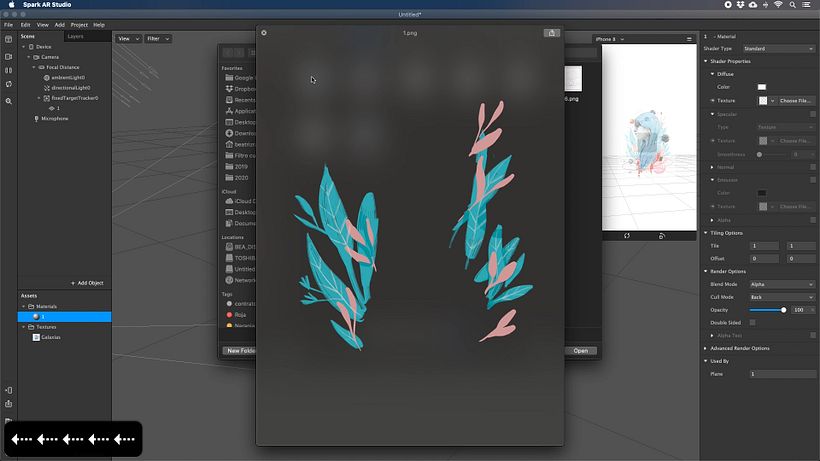
3. Ajustar el tamaño de las capas
Una vez añadidas todas las capas que van a conformar nuestra ilustración en 3D, es probable que veamos que están deformadas o que su tamaño no es el correcto. Para arreglarlo, crearemos un Null object dentro del Fixed Plane Tracker, que va a hacer las veces de contenedor. Ahí vamos a arrastrar todos los planos que estamos utilizando y, de esta manera, podremos escalar, modificar y ajustar todas las capas de nuestra ilustración a la vez.
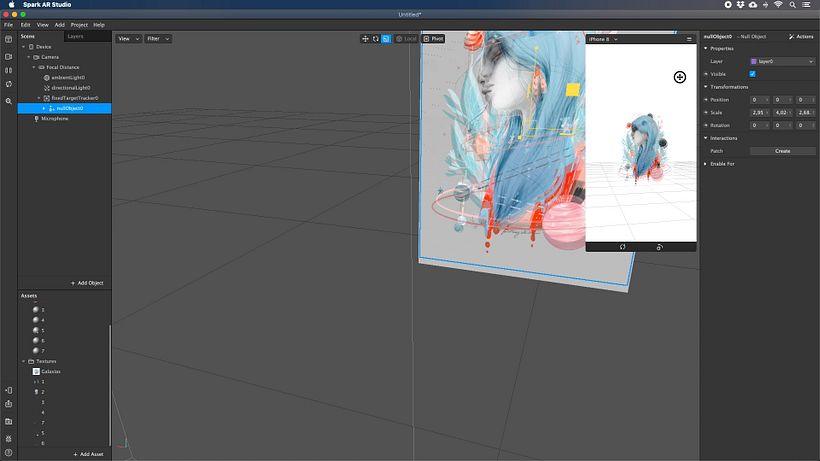
4. Separar texturas
Ahora sólo queda separar las texturas las unas de otras para crear la profundidad que caracteriza este tipo de filtros en 3D. Depende de la distancia entre estas capas, el efecto final puede a ser muy diferente.
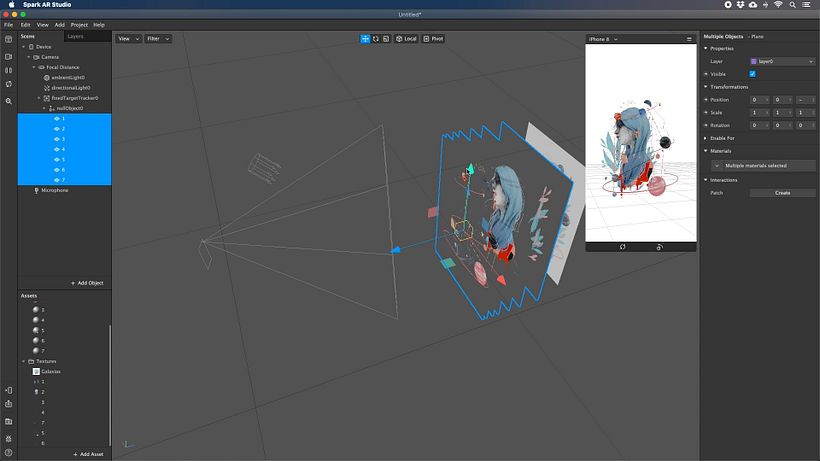
¿Has creado ya tu propio filtro? Recuerda que la realidad aumentada está repleta de posibilidades nuevas y fascinantes para todo tipo de artistas digitales. ¡Aprovéchalas!
Si te ha gustado este tutorial, recuerda que puedes aprender con Naranjalidad a convertir tus ilustraciones en filtros de realidad aumentada con Spark AR en su curso online ‘Filtros ilustrados para Facebook e Instagram Stories’.
Te podría interesar:
- Retrato con lápiz, técnicas de color y Photoshop.
- Adobe Photoshop para ilustración.
- Ilustración digital con texturas en Photoshop.






8 comentarios
Me encanta, solo tengo una duda Beatriz me gustaría saber si esto hay alguna forma de subirlo o exportarlo en alguna aplicación donde la gente pueda utilizarlo desde sus móviles
@somaural ¡Hola! Sí, Spark AR es la aplicación que usas para crear filtros que después la gente puede encontrar en Facebook y en Instagram Stories. Es decir, tú los publicas desde tu cuenta de Facebook o Instagram y la gente puede usarlos. ¡Saludos!
hola, tengo una duda, por ejemplo si cree un filtro que se activa con un jpg, como hago que los demas lo puedan ver?
Hola! como exporto el proyecto para poder verlo en un libro?
@seba_a_poberezny ¡Hola! No me queda muy clara tu pregunta, ¿nos puedes dar más detalles? Gracias.
Para poder utilizarlo en un libro y aplicarlo en varias ilustraciones, ¿es necesario que cada ilustración tenga su propio filtro de manera independiente?
hola...si ya tengo un mural pintado...te puedo mandar la foto y tu cobrarme por hacerlo en realidad aumentada?
Gracias
Me encanta. Lindo trabajo Beatriz.